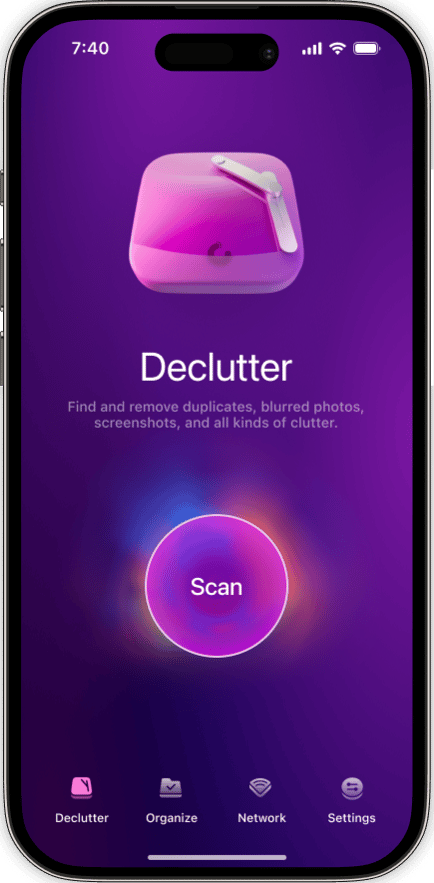Sei una di quelle persone che periodicamente cancellano i file, le foto e i video inutili dall'iPhone? Complimenti! È una sana abitudine che impedisce a questi elementi di consumare tutto lo spazio dell'iPhone. Nonostante il tempo e l'impegno che dedichi alla rimozione dei file, potrebbe capitarti di non avere comunque abbastanza spazio libero. Succede, specialmente quando ci sono app che non eliminano immediatamente i file, nel caso cambiassi idea e volessi recuperarli.
Molte app conservano i file cestinati per 30 giorni, il che è una salvezza quando cancelli qualcosa per sbaglio. Se però vuoi fare posto immediatamente, puoi dare una ripulita virtuale al tuo iPhone eliminando permanentemente questi file obsoleti, in altre parole, svuotare il cestino.
Come svuotare il Cestino dell'iPhone
Esiste una cartella cestino sull'iPhone? La risposta è no. Tuttavia, anche se sull'iPhone non c'è una cartella "cestino", come su altri telefoni e computer, spesso le singole app hanno una cartella in cui conservano i file eliminati, che può essere svuotata. Ecco alcuni consigli per eliminare la spazzatura dall'iPhone e liberare spazio.
Sbarazzati delle foto indesiderate con CleanMy®Phone
Sull'iPhone, gli elementi che occupano più spazio di qualunque altra cosa probabilmente sono le foto. Sul momento è così facile concedersi qualche scatto in più, ma altrettanto difficile poi rivederli tutti ed eliminare le foto che non servono. CleanMy®Phone semplifica l'individuazione di immagini simili e rimuove quelle inutili, aiutandoti a liberare spazio.
Ecco come si usa CleanMy®Phone:
- Scarica CleanMy®Phone e aprilo sull'iPhone. Se è la prima volta che usi l'app, concedi i permessi necessari affinché CleanMy®Phone possa accedere alla tua libreria foto.
- La funzione Riordina suddivide le foto in categorie: Screenshot, Duplicati, Sfocatura, Registrazioni schermo ecc. Tocca su ciascuna categoria per controllare i file trovati ed eliminarli.
- La funzione Organizza, invece, raggruppa le foto per analogia. Vedrai cartelle come Animali, Ritratti, Cibo ecc. Tocca su ciascuna cartella per controllare le foto simili ed eliminare quelle che non ti servono.
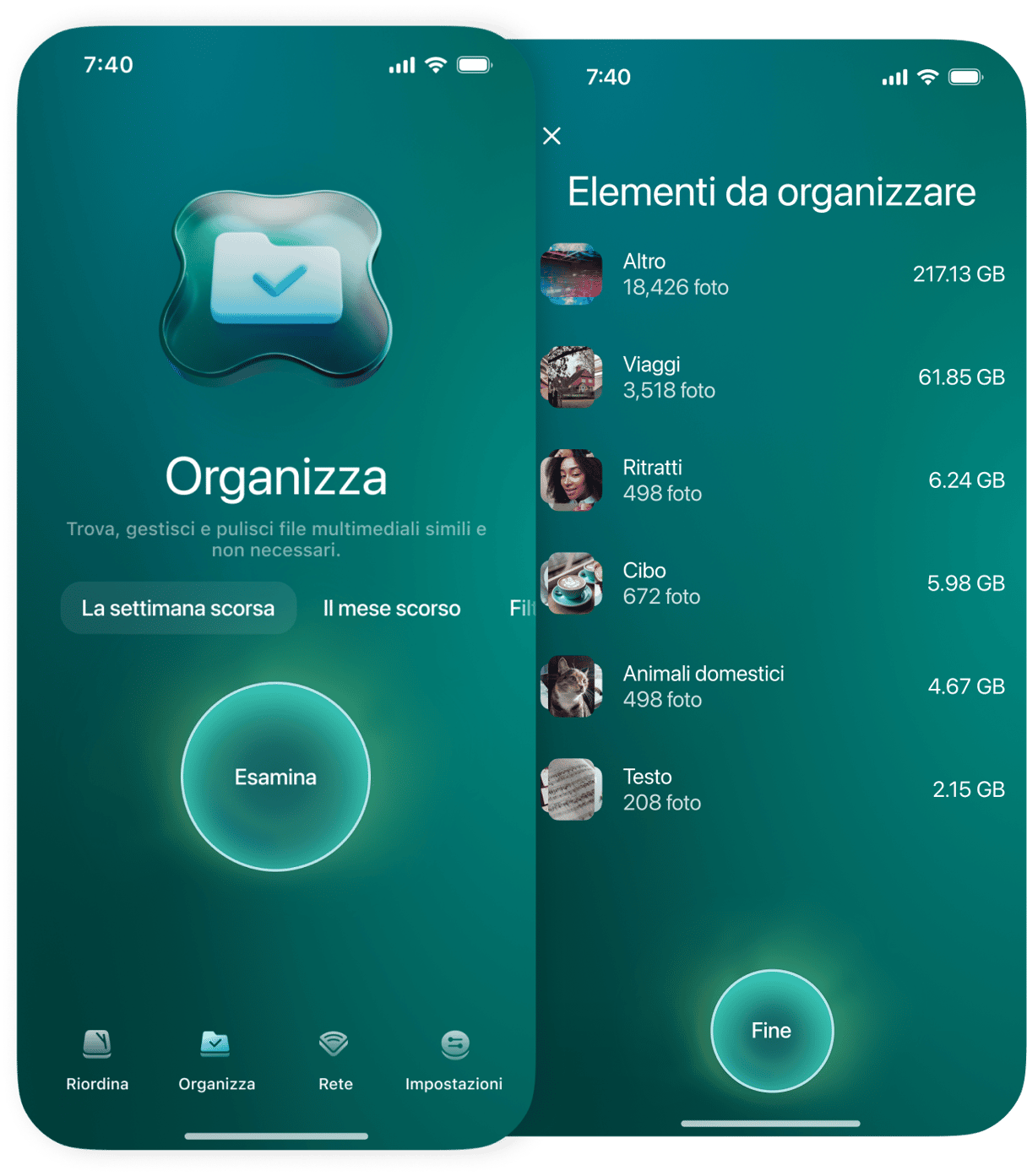
Ottimo lavoro! Hai eliminato bene e in fretta tutte le foto indesiderate.
Come rimuovere la spazzatura da File
I file sull'iPhone possono essere foto, video, documenti PDF e qualsiasi altro elemento salvato sul dispositivo. Anche le app salvano dei file, quindi meglio controllare che non siano rimasti dei residui appartenenti ad app che non usi più. Ecco come cancellare gli elementi inutili nella cartella File:
- Apri File sul tuo iPhone.
- Tocca Sfoglia nell'angolo in basso a destra.
- Tocca Eliminati di recente.
- Vedrai tutti i file eliminati di recente. Tocca i tre puntini nell'angolo in alto a destra e scegli Seleziona.
- Tocca tutti gli elementi eliminati di recente che vuoi rimuovere definitivamente.
- Tocca Elimina e conferma la tua scelta.
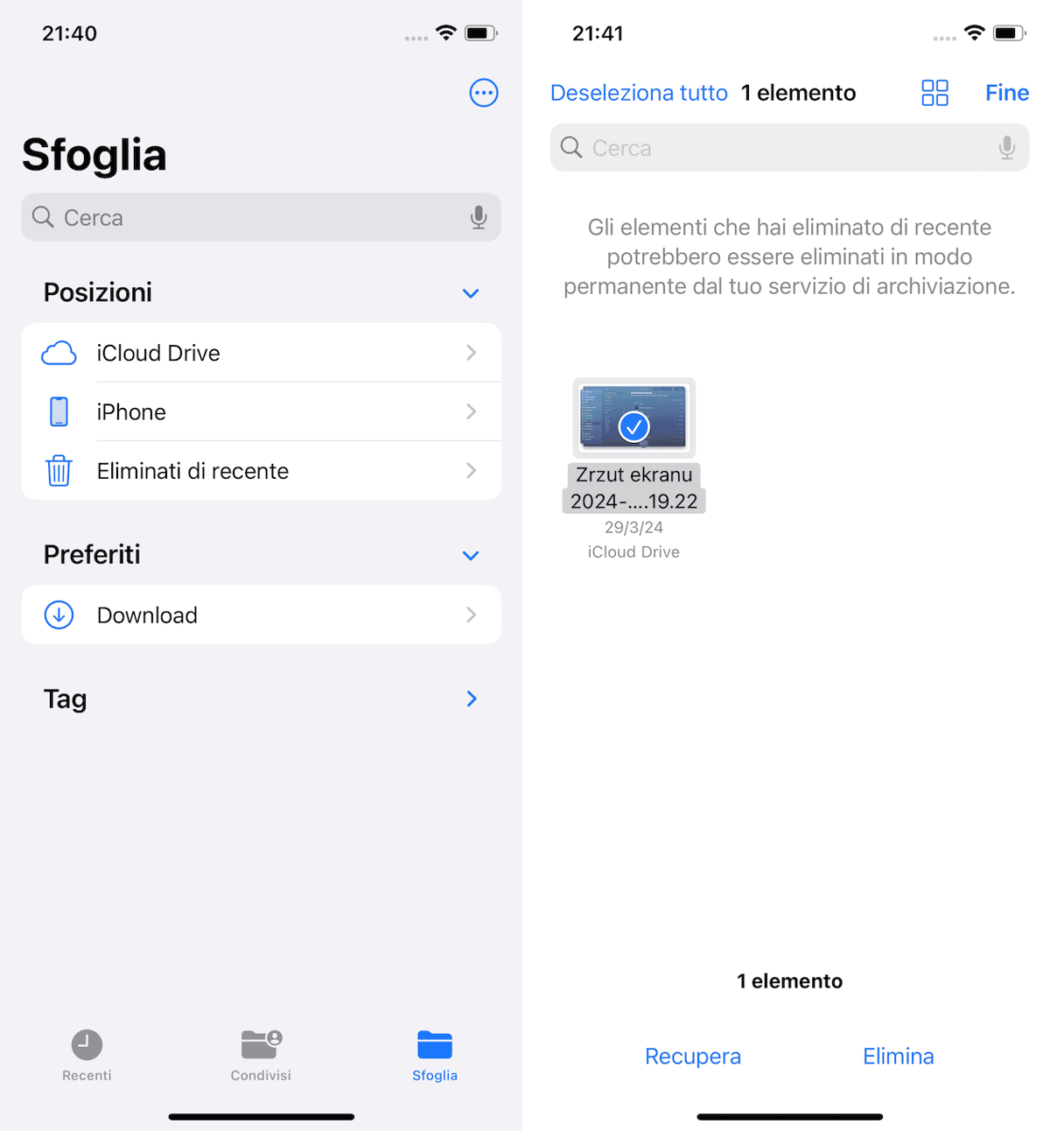
Come svuotare il cestino di Mail
Quando cancelli un'email, viene spostata nel cestino all'interno di Mail e lì rimane per 30 giorni. Puoi accorciare i tempi e risparmiare spazio seguendo queste istruzioni:
- Apri Mail sull'iPhone.
- Scorri verso sinistra sulle email che vuoi cestinare.
- Tocca Caselle nell'angolo in alto a sinistra dello schermo.
- Scorri verso il basso e tocca Cestino.
- Tocca Modifica > Seleziona tutto > Elimina. Le email nel cestino verranno cancellate definitivamente.
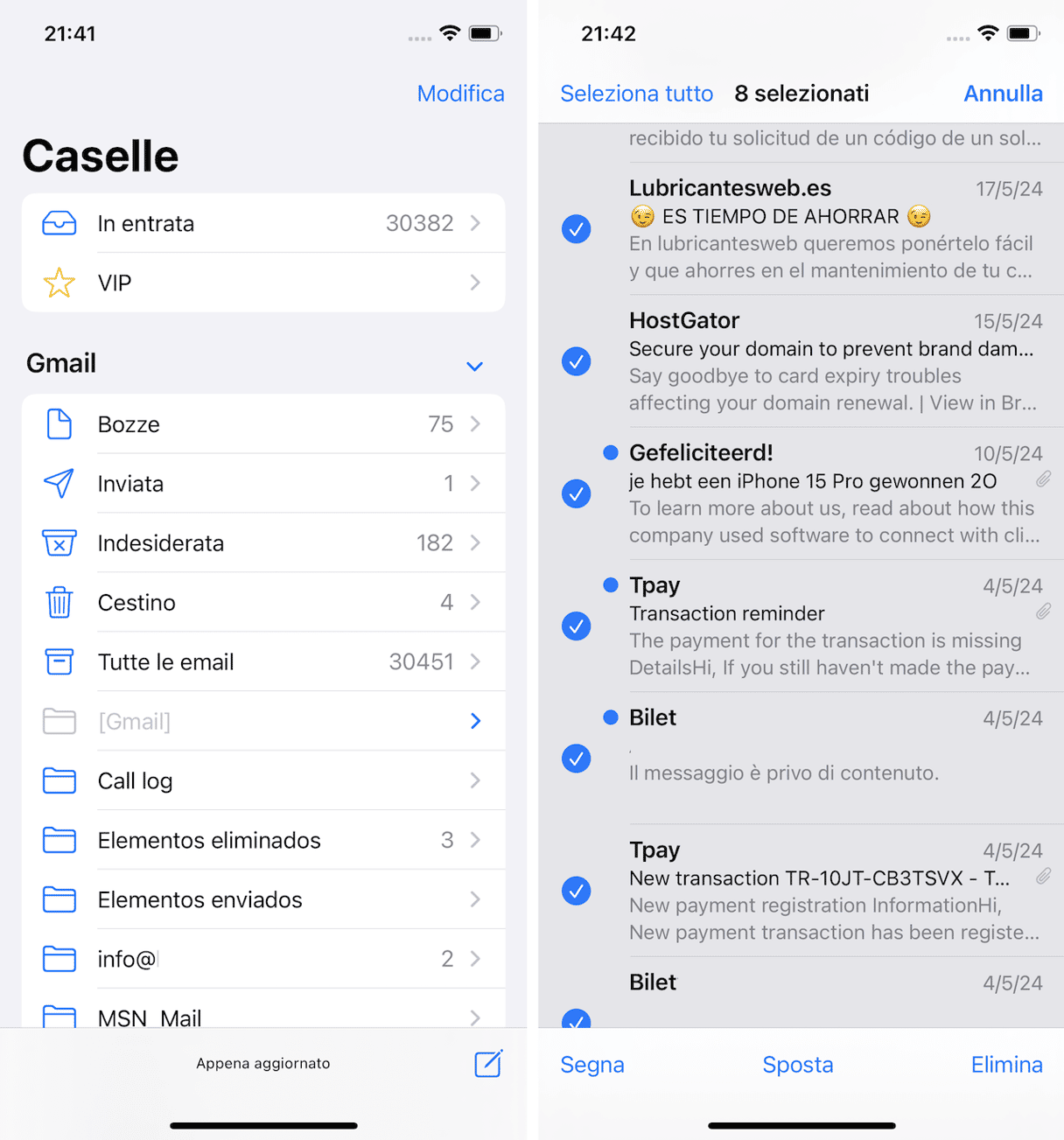
Come svuotare il cestino di Note
Quando elimini una nota dall'iPhone, viene spostata nella cartella Eliminati di recente e conservata per 30 giorni. Puoi svuotare il cestino di Note in qualsiasi momento per liberare spazio sull'iPhone. Ecco come si fa:
- Apri l'app Note sul tuo iPhone.
- Tocca Cartelle > Eliminati di recente.
- Tocca Modifica > Elimina tutti per cancellare definitivamente le Note.
- Conferma la tua scelta.
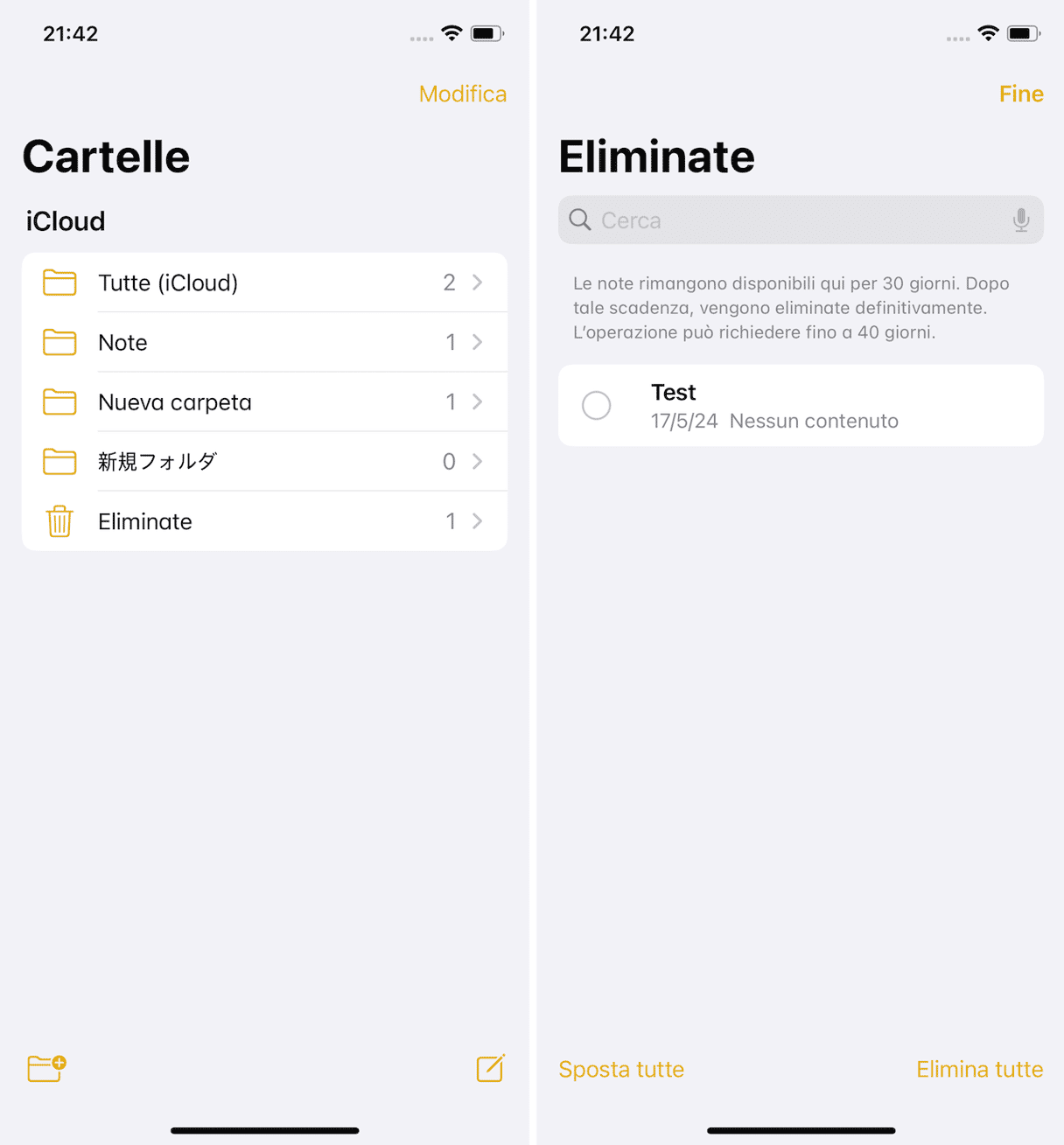
Come svuotare il cestino di Memo vocali
Se hai registrato dei memo vocali sull'iPhone, avrai notato che occupano parecchio spazio di archiviazione. Come molte altre app di cui abbiamo già parlato, quando cancelli un memo vocale, viene spostato nella cartella Eliminati di recente e cancellato definitivamente trascorsi 30 giorni. Ecco come svuotare il cestino dell'app Memo vocali sull'iPhone:
- Apri l'app Memo Vocali sul tuo iPhone.
- Tocca Eliminati di recente.
- Tocca Modifica.
- Tocca Elimina tutti e conferma.
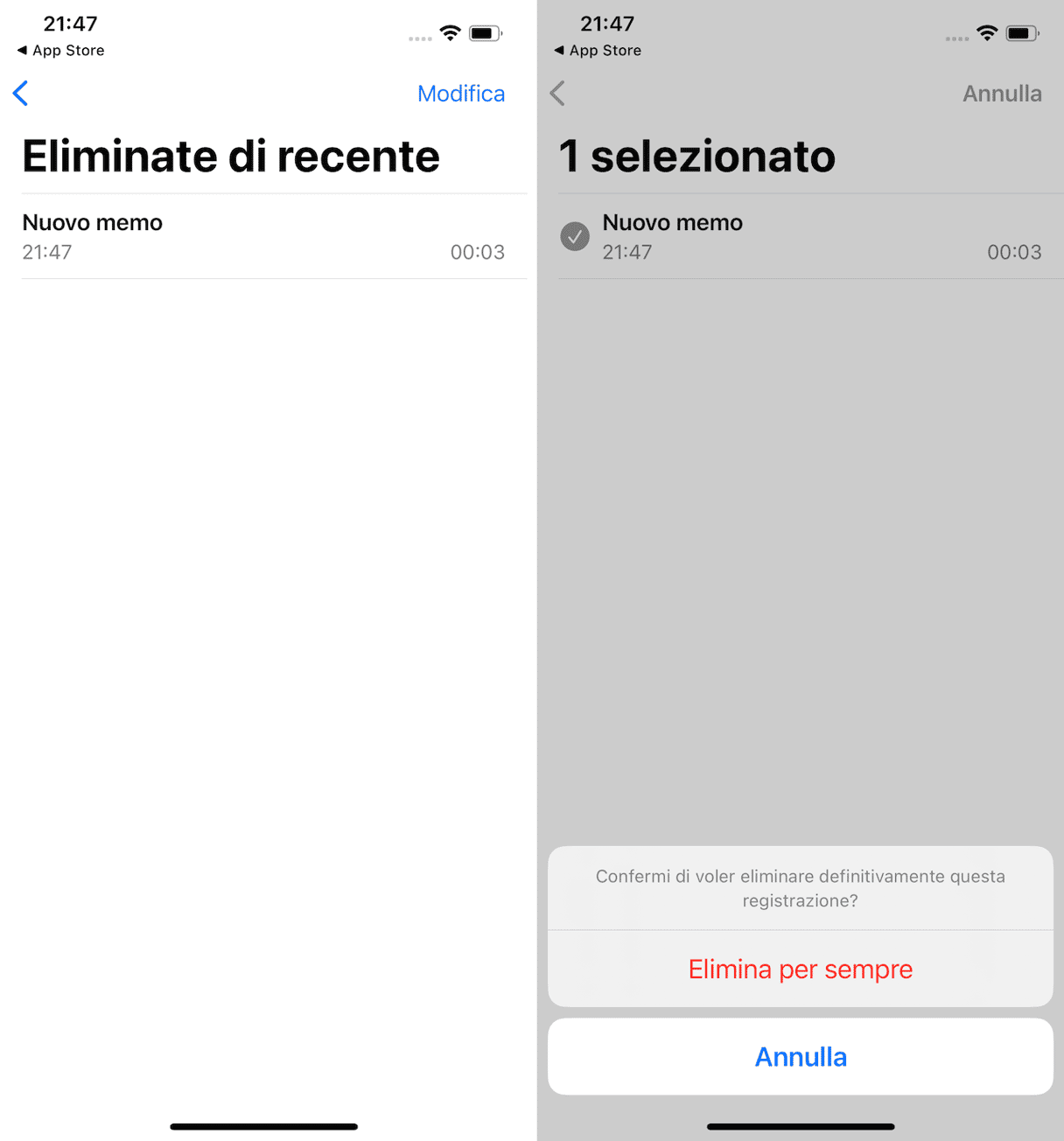
Ora che sai come svuotare il cestino dell'iPhone, ti accorgerai che tenere a bada i file più pesanti ed evitare che il disordine prenda il sopravvento non è poi così difficile.